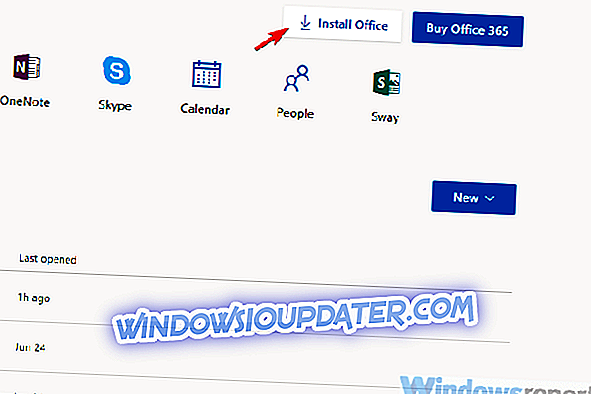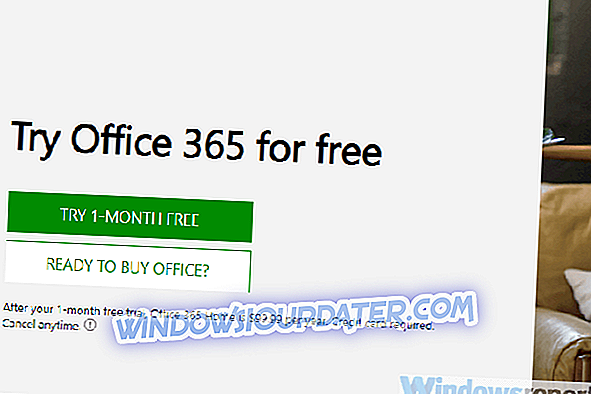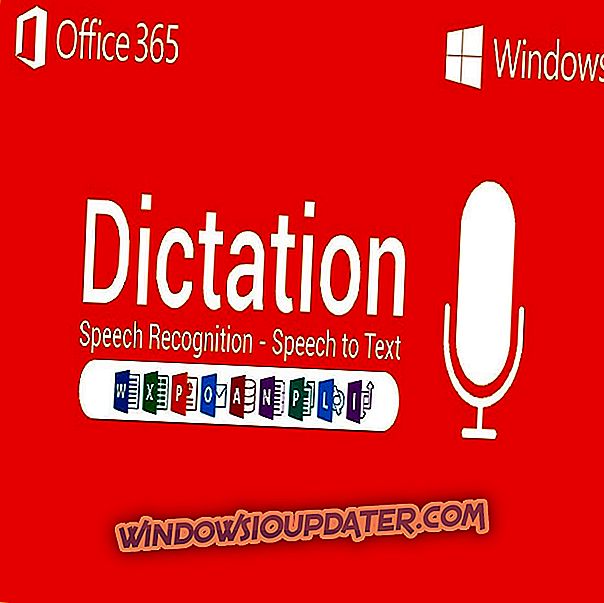Si buscabas el instalador de Office 365 Click-to-run después de haberlo desinstalado, tenemos una mala noticia. No podrá encontrarlo ya que Microsoft cambió la forma en que funciona la distribución digital. Ahora, hay algunas alternativas que requieren un poco más de esfuerzo para obtener su copia digital de la famosa suite de Microsoft.
Esta guía cubre los trajes de Office 365 (basado en suscripción) y Office 2019 (pago único). Nos aseguramos de explicar cómo obtener esas aplicaciones respectivas lo más rápidamente posible a continuación.
Cómo descargar el instalador de Office en estos días
Método 1: Probar en línea
Todo lo que Microsoft tiene en estos días viene en copias digitales, por lo tanto, necesitará una conexión activa a Internet para descargar Office 365 u Office 2019. El procedimiento es bastante simple, aunque no tan intuitivo si consideramos que el instalador de ejecución por clic estaba haciendo la instalación bastante fácil. Lo que deberá hacer es navegar a office.com e iniciar sesión con la cuenta de Microsoft que utilizó para comprar la licencia. O bien, puede comprarlo allí si no lo ha hecho.
Una vez allí, las cosas se vuelven más simples. Simplemente siga las instrucciones a continuación y tendrá el instalador de Office en poco tiempo:
- Vaya al sitio web oficial y universal de Office, aquí.
- Inicie sesión con la cuenta de Microsoft de su dominio que haya asociado con la clave del producto (o que desee asociarla).
- Elija Instalar Office .
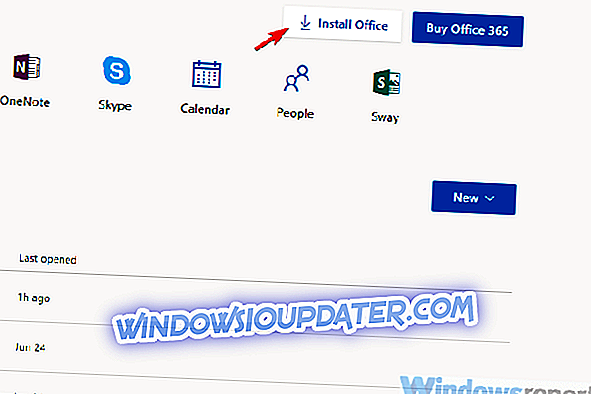
- Haga clic en " Tengo una clave de producto de Office " si lo hace. Si no es así, haga clic en Comprar Office 365 junto a él.
- La primera opción lo llevará a la pantalla de Perfil, donde puede hacer clic en Probar Office 365 .
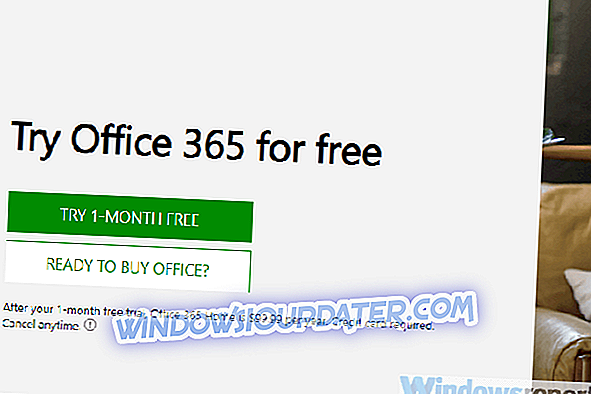
- La última opción lo llevará a la Lista de productos donde puede elegir una de las opciones y comprar una suscripción anual o mensual.
- Lo único que queda es elegir su versión, agregar información de facturación y comenzar la prueba gratuita de 1 mes si es su primera vez. Los usuarios que hayan comprado la clave del producto obtendrán el enlace para descargar la configuración inmediatamente.
- Haga doble clic en el instalador y siga las instrucciones de cerca.
Método 2: Revisa la tienda
Además, puede utilizar Microsoft Store como acceso directo y moverse desde allí. Por supuesto, esto se aplica si su cuenta de dominio del sistema es la que desea utilizar para comprar (o ya ha utilizado para comprarla). Simplemente abra Microsoft Store, busque Office 365 Home u Office 365 Personal. Haga clic en el enlace, se abrirá automáticamente un navegador y lo llevará a la página web de compras.

Otra cosa que queremos destacar es que, con una cuenta de Microsoft, ya tiene la versión en línea de 365 de forma gratuita. Por lo tanto, si el trabajo fuera de línea no es una prioridad, puede utilizar todas las herramientas de Office en el entorno basado en web.
Método 3: descargue ODT (Office Deployment Tool) si es un profesional de TI
Finalmente, si usted es un profesional de TI y desea instalar algunas instalaciones en una o varias PC, puede hacerlo con la Herramienta de implementación de Office. Está disponible para todos los usuarios, pero dado que el procedimiento requiere un poco más de conocimiento sobre la configuración y la red, consideramos que las dos primeras formas son más apropiadas para un usuario casual.
Puedes descargar la utilidad ODT, aquí. Y aquí está la página oficial con instrucciones sobre cómo usarla con un poco de ayuda de la línea de comandos elevada.
Dicho esto, podemos concluir este artículo. En caso de que tenga alguna pregunta o sugerencia, no dude en informarnos en la sección de comentarios a continuación.